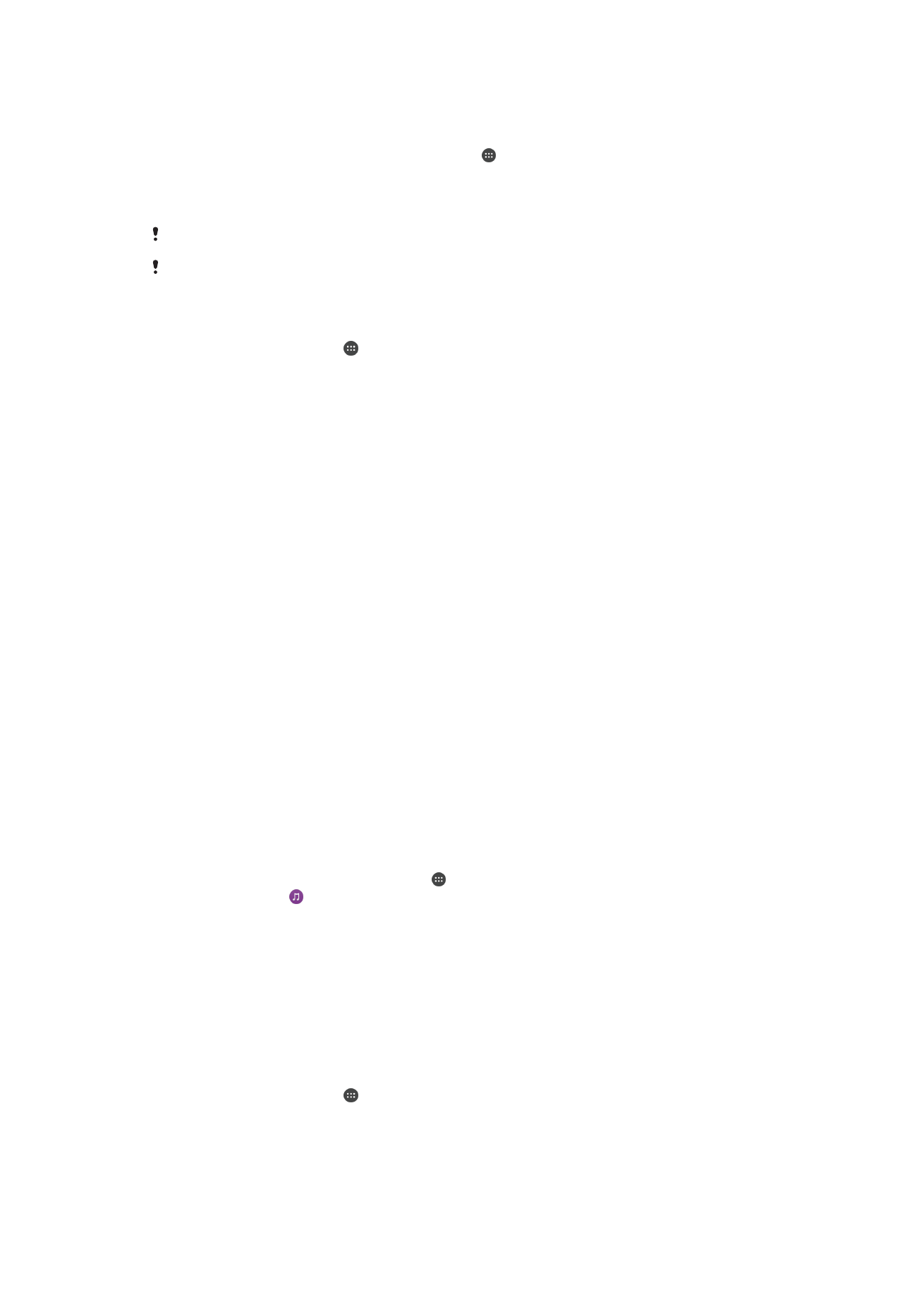
Compartilhar conteúdo com dispositivos DLNA Certified™
É possível exibir ou reproduzir conteúdo de mídia salvo em seu dispositivo em outros
dispositivos como, por exemplo, uma TV ou um computador. Esses dispositivos devem
estar na mesma rede sem fio, podendo ser TVs ou alto-falantes da Sony, além de
produtos com DLNA Certified™ da Digital Living Network Alliance Você também pode
exibir ou reproduzir conteúdo de outros dispositivos DLNA Certified™ no dispositivo.
Depois que você configurar o compartilhamento de conteúdo entre os dispositivos,
poderá, por exemplo, ouvir, no dispositivo, arquivos de música armazenados em seu
computador ou exibir fotografias tiradas com a câmera do dispositivo em uma TV com
tela grande.
Reproduzindo arquivos de dispositivos DLNA Certified™ em seu
dispositivo
Quando você reproduz arquivos de outro dispositivo DLNA Certified™ em seu
dispositivo, esse outro dispositivo atua como um servidor. Em outras palavras, ele
compartilha conteúdo por uma rede. O dispositivo servidor precisa estar com a função
de compartilhamento de conteúdo habilitada e conceder permissão de acesso ao seu
dispositivo. Também precisa estar conectado à mesma rede Wi-Fi® que o seu
dispositivo.
Para reproduzir uma faixa de música compartilhada no dispositivo
1
Verifique se o dispositivo com o qual deseja compartilhar arquivos está conectado
à mesma rede Wi-Fi® de seu dispositivo.
2
Na Tela inicial, toque rapidamente em e, em seguida, localize e toque
rapidamente em .
3
Arraste a borda esquerda da tela inicial de Música para a direita, então, toque
rapidamente em
Rede local.
4
Selecione um dispositivo na lista de dispositivos conectados.
5
Procure as pastas do dispositivo conectado e selecione a faixa que você deseja
reproduzir. Depois de selecionar, a reprodução da faixa será iniciada
automaticamente.
Para reproduzir um vídeo compartilhado no dispositivo
1
Verifique se o dispositivo com o qual deseja compartilhar arquivos está conectado
à mesma rede Wi-Fi® de seu dispositivo.
2
Na Tela inicial, toque em , depois localize e toque em
Vídeo.
3
Arraste a borda esquerda da tela inicial Vídeo para a direita e, em seguida, toque
em
Dispositivos.
4
Selecione um dispositivo na lista de dispositivos conectados.
5
Procure as pastas do dispositivo conectado e selecione o vídeo que deseja
reproduzir.
113
Esta é a versão on-line desta publicação. © Imprima-a apenas para uso pessoal.
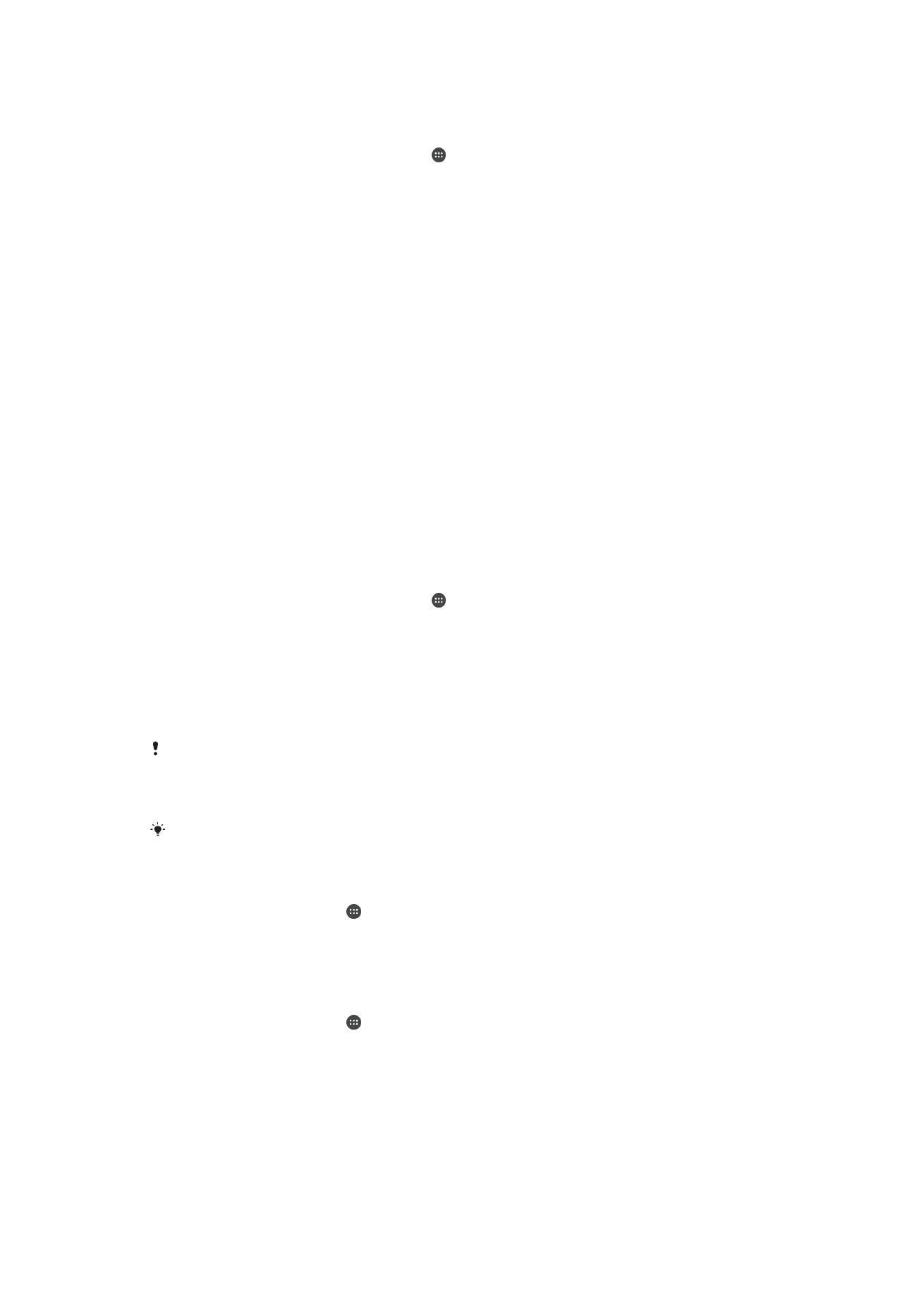
Para exibir uma fotografia compartilhada no dispositivo
1
Certifique-se de que o dispositivo com o qual deseja compartilhar arquivos esteja
conectado à mesma rede Wi-Fi® de seu dispositivo.
2
Na Tela inicial, toque rapidamente em e, em seguida, localize e toque
rapidamente em
Álbum.
3
Arraste a borda esquerda da tela inicial do Álbum para a direita e, depois, toque
rapidamente em
Dispositivos.
4
Selecione um dispositivo na lista de dispositivos conectados.
5
Procure as pastas do dispositivo conectado e selecione uma fotografia para exibi-
la.
Reproduzindo arquivos de seu dispositivo em dispositivos DLNA
Certified™
Para poder exibir ou reproduzir arquivos de mídia de seu dispositivo em outros
dispositivos DLNA Certified™, você precisa configurar o compartilhamento de arquivos
no dispositivo. Os dispositivos com os quais você compartilha conteúdo são chamados
dispositivos cliente. Por exemplo, uma TV, computador ou tablet podem atuar como
dispositivos cliente. Seu dispositivo funciona como um servidor de mídia quando
disponibiliza conteúdo a dispositivos cliente. Quando você configura o compartilhamento
de arquivos no dispositivo, também precisa conceder permissão de acesso aos
dispositivos cliente. Depois disso feito, esses dispositivos aparecerão como dispositivos
registrados. Dispositivos que estiverem aguardando uma permissão de acesso serão
listados como dispositivos pendentes.
Para configurar o compartilhamento de arquivo com outros dispositivos DLNA
Certified™
1
Conecte seu dispositivo em uma rede Wi-Fi®.
2
Na Tela inicial, toque rapidamente em , então localize e toque rapidamente em
Config. > Conectividade Xperia™ > Servidor de mídia.
3
Arraste o controle deslizante ao lado de
Compartilhar mídia para a direita.
4
Use seu computador ou outros dispositivos cliente DLNA™ na mesma rede Wi-
Fi® para conectar-se ao seu dispositivo.
5
Uma notificação aparece na barra de status do dispositivo. Abra a notificação e
defina as permissões de acesso para cada dispositivo cliente que estiver tentando
se conectar ao seu dispositivo.
As etapas para acessar mídia no seu dispositivo usando um cliente DLNA™ diferem entre
dispositivos do cliente. Consulte o Manual do Usuário do dispositivo cliente para obter mais
informações. Se o dispositivo estiver inacessível a um cliente na rede, verifique se sua rede
Wi-Fi® está funcionando.
Você também pode acessar o menu
Servidor de mídia no aplicativo Música arrastando a
borda esquerda da tela inicial Música para a direita e tocando em
Config. > Servidor de mídia.
Para parar de compartilhar arquivos com outros dispositivos DLNA Certified™
1
Em Tela inicial, toque em .
2
Localize e toque em
Configurações > Conectividade Xperia™ > Servidor de
mídia.
3
Arraste o cursor ao lado de
Compartilhar mídia para a esquerda.
Para definir permissões de acesso para um dispositivo pendente
1
Em Tela inicial, toque em .
2
Localize e toque em
Configurações > Conectividade Xperia™ > Servidor de
mídia.
3
Selecione um dispositivo na lista de
Dispositivos pendentes.
4
Selecione um nível de permissão de acesso.
114
Esta é a versão on-line desta publicação. © Imprima-a apenas para uso pessoal.
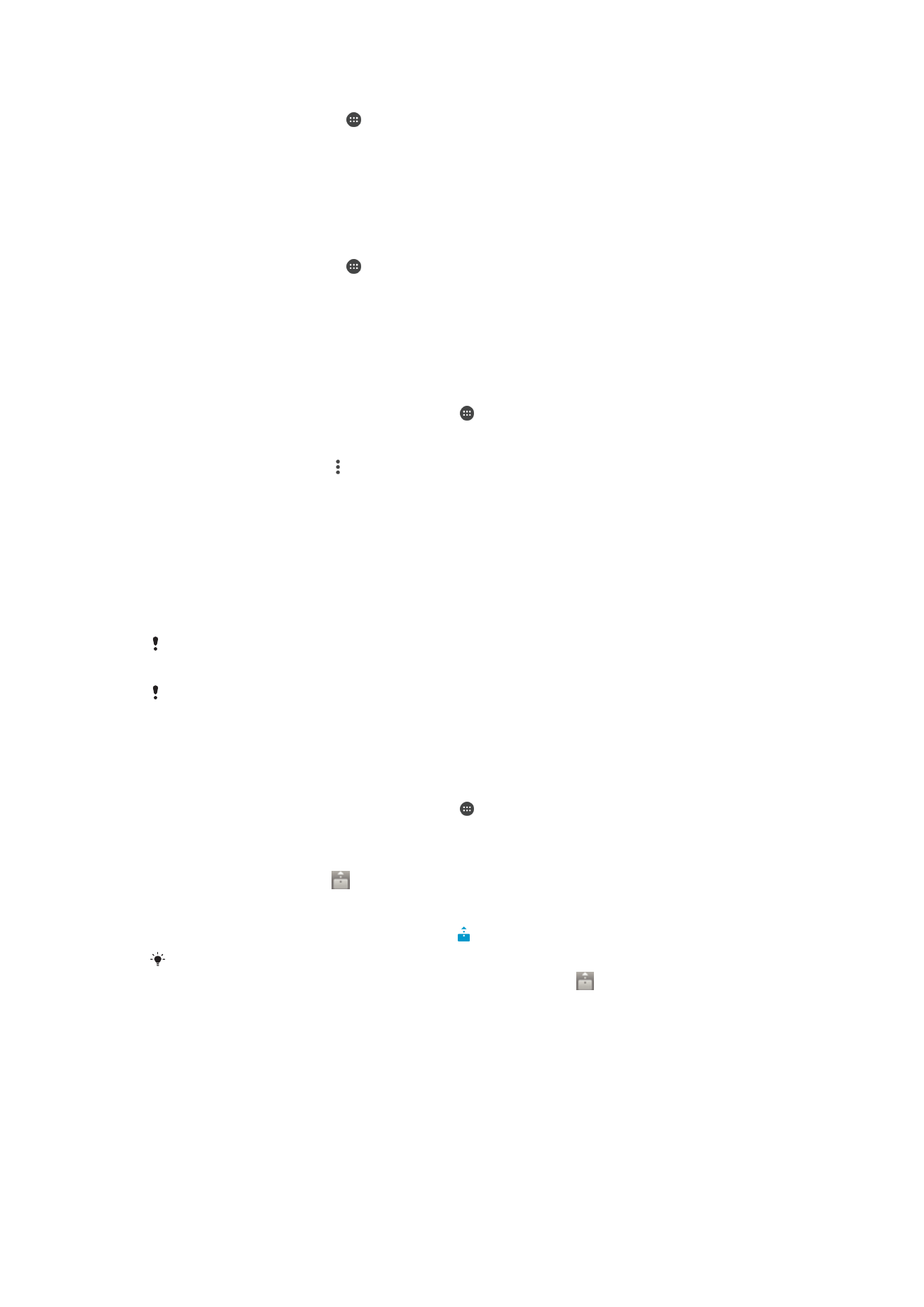
Para alterar o nome de um dispositivo registrado
1
Em Tela inicial, toque em .
2
Localize e toque em
Configurações > Conectividade Xperia™ > Servidor de
mídia.
3
Selecione um dispositivo na lista
Dispositivos registrados e, em seguida,
selecione
Alterar nome.
4
Digite um novo nome para o dispositivo.
Para alterar o nível de acesso de um dispositivo registrado
1
Em Tela inicial, toque em .
2
Localize e toque em
Configurações > Conectividade Xperia™ > Servidor de
mídia.
3
Selecione um dispositivo na lista de
Dispositivos registrados.
4
Toque em
Alterar nível de acesso e selecione uma opção.
Para obter ajuda sobre como compartilhar conteúdo com outros dispositivos DLNA
Certified™
1
Na sua Tela inicial, toque rapidamente em .
2
Localize e toque rapidamente em
Configurações > Conectividade Xperia™ >
Servidor de mídia.
3
Toque rapidamente em e toque rapidamente em
Ajuda.
Reproduzir arquivos em outro dispositivo usando Throw
Usando a tecnologia DLNA™, você pode transferir ("Throw") conteúdo de mídia do seu
dispositivo para outro dispositivo conectado à mesma rede Wi-Fi®. O dispositivo
receptor precisa ser capaz de funcionar como um dispositivo Renderizador de mídia
digital (DMR) e reproduzir conteúdo recebido de seu dispositivo. Uma TV com suporte
para DLNA™ ou um PC executando o Windows® 7 ou posterior são exemplos de
dispositivos DMR.
As etapas para reproduzir mídia compartilhada podem variar conforme o dispositivo cliente.
Consulte o manual do usuário do dispositivo DMR para ter mais informações.
Conteúdo com Gestão de Direitos Digitais (DRM) não pode ser reproduzido em um dispositivo
Renderizador de mídia digital usando a tecnologia DLNA™.
Para reproduzir fotos ou vídeos em um dispositivo cliente usando Throw
1
Certifique-se de ter configurado corretamente o dispositivo cliente DMR ou
DLNA™ e que ele esteja conectado à mesma rede Wi-Fi® que o seu dispositivo.
2
Na sua Tela inicial, toque rapidamente em .
3
Localize e toque rapidamente em
Álbum.
4
Procure e abra as fotografias ou vídeos que deseja exibir.
5
Toque rapidamente na tela para exibir a barra de ferramentas e, em seguida,
toque rapidamente em e selecione o dispositivo com o qual compartilhar seu
conteúdo.
6
Para interromper o compartilhamento da fotografia ou do vídeo com um
dispositivo cliente, toque rapidamente em e selecione
Desconectar.
Você também pode compartilhar um vídeo do aplicativo Vídeo no dispositivo tocando
rapidamente no vídeo e, em seguida, tocando rapidamente em
.
115
Esta é a versão on-line desta publicação. © Imprima-a apenas para uso pessoal.
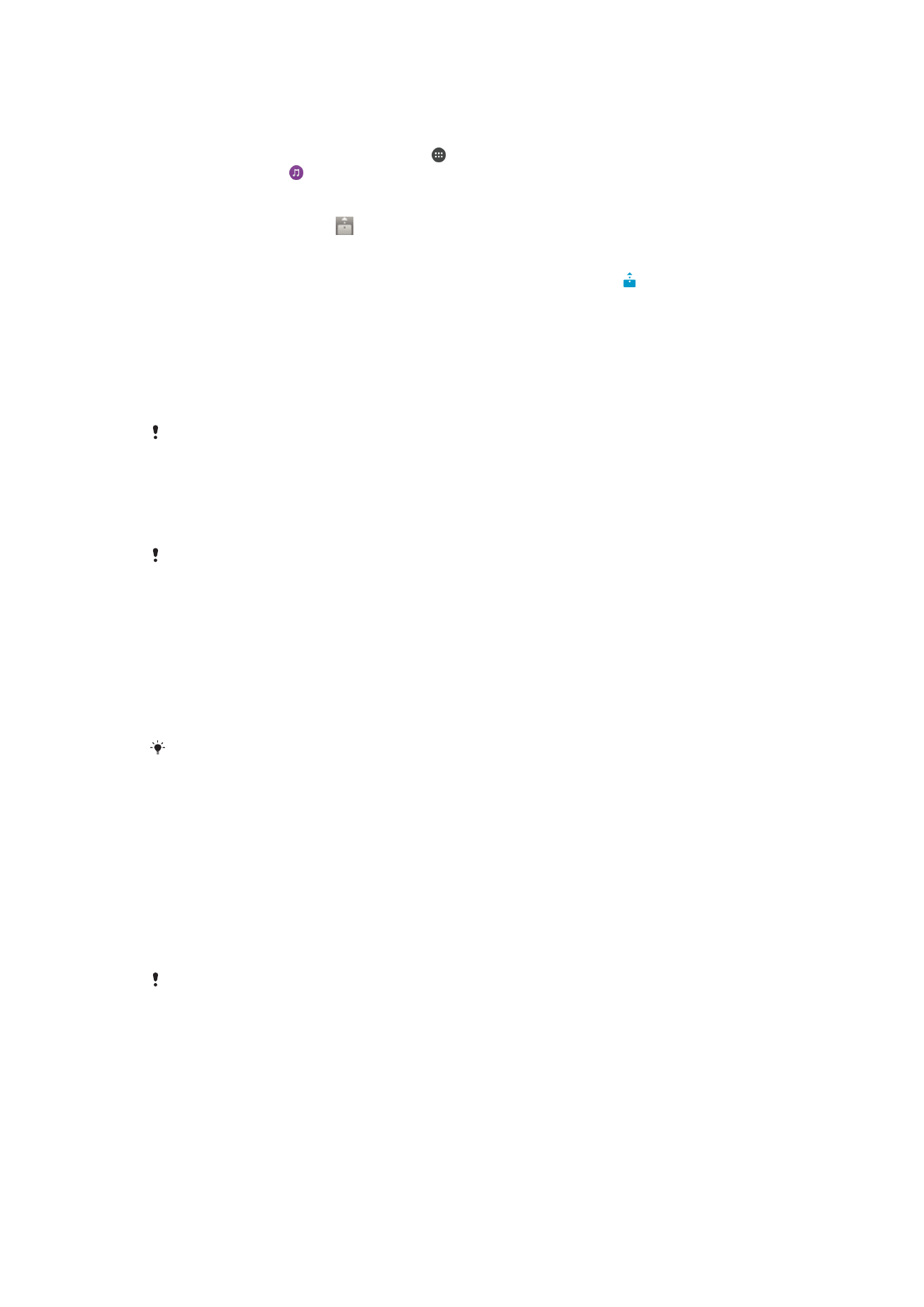
Para reproduzir uma faixa de música em um dispositivo cliente usando Throw
1
Certifique-se de ter configurado corretamente o dispositivo cliente DMR ou
DLNA™ e que ele esteja conectado à mesma rede Wi-Fi® que o seu dispositivo.
2
Na Tela inicial, toque rapidamente em e, em seguida, localize e toque
rapidamente em .
3
Selecione uma categoria de música e procure a faixa que você deseja
compartilhar. Em seguida, toque rapidamente na faixa.
4
Toque rapidamente em e selecione um dispositivo cliente com o qual
compartilhar seu conteúdo. A faixa começará a ser reproduzida no dispositivo
selecionado.
5
Para desconectar-se do dispositivo cliente, toque rapidamente em .